Excel में ssn में शीघ्रता से डैश कैसे जोड़ें?
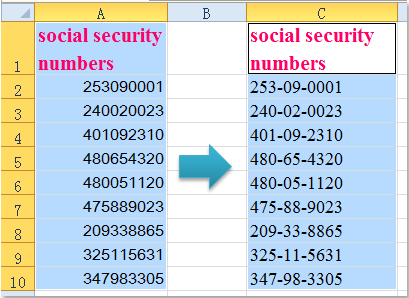
सूत्रों के साथ एसएसएन में डैश जोड़ें
फ़ॉर्मेट सेल फ़ंक्शन के साथ एसएसएन में डैश जोड़ें
एक्सेल के लिए कुटूल के साथ एसएसएन में डैश जोड़ें
सूत्रों के साथ एसएसएन में डैश जोड़ें
सामाजिक सुरक्षा नंबरों में डैश जोड़ने के लिए, निम्नलिखित सूत्र आपकी सहायता कर सकते हैं। कृपया इस प्रकार करें:
1. अपने नंबरों के अलावा एक खाली सेल में, निम्नलिखित दो सूत्रों में से कोई एक टाइप करें:
- =पाठ(ए2,"???-??-????")
- =बाएँ(A2,3)&"-"&MID(A2,4,2)&"-"औरदाएँ(A2,4)
(A2 वह सेल है जिसमें वह नंबर है जिसमें आप डैश जोड़ना चाहते हैं, आप इसे अपनी आवश्यकता के अनुसार बदल सकते हैं।)
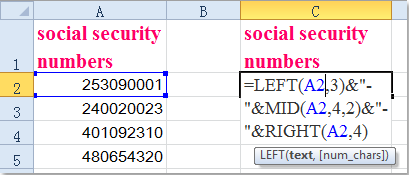
2. फिर भरण हैंडल को उस सीमा तक खींचें जिसमें आप इस सूत्र को शामिल करना चाहते हैं, और डैश को सामाजिक सुरक्षा नंबरों में डाला गया है। स्क्रीनशॉट देखें:
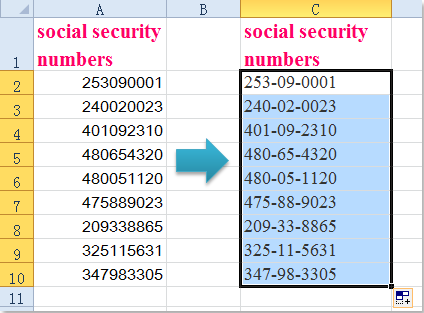
फ़ॉर्मेट सेल फ़ंक्शन के साथ एसएसएन में डैश जोड़ें
एक्सेल में, प्रारूप प्रकोष्ठों फीचर भी इस समस्या को हल करने में आपकी मदद कर सकता है।
1. उन कक्षों का चयन करें जिनमें सामाजिक सुरक्षा नंबर हैं जिनमें आप डैश जोड़ना चाहते हैं।
2. राइट क्लिक करें और चुनें प्रारूप प्रकोष्ठों संदर्भ मेनू से, स्क्रीनशॉट देखें:
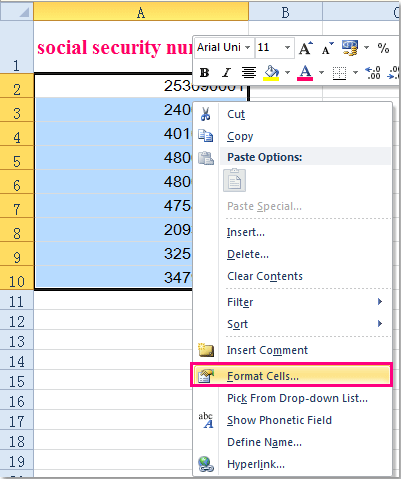
3। और इसमें प्रारूप प्रकोष्ठों डायलॉग बॉक्स, के अंतर्गत नंबर टैब पर क्लिक करें विशिष्ट से वर्ग फलक, और फिर क्लिक करें सामाजिक सुरक्षा संख्या नीचे प्रकार सूची बाक्स।

4। तब दबायें OK इस संवाद को बंद करने के लिए, और आपके नंबरों को मूल सेल श्रेणी में एक ही बार में डैश जोड़ दिया गया है।
एक्सेल के लिए कुटूल के साथ एसएसएन में डैश जोड़ें
दरअसल, अगर आपके पास है एक्सेल के लिए कुटूल, आप इसे लागू कर सकते हैं पाठ जोड़ें एसएसएन में शीघ्रता से डैश जोड़ने का कार्य।
| एक्सेल के लिए कुटूल, से अधिक के साथ 300 सुविधाजनक कार्य, आपके कार्यों को और अधिक आसान बनाते हैं। |
बाद मुफ़्त इंस्टालेशन एक्सेल के लिए कुटूल, कृपया नीचे दिए अनुसार कार्य करें:
1. एसएसएन कोशिकाओं का चयन करें, और क्लिक करें कुटूल > टेक्स्ट > पाठ जोड़ें. स्क्रीनशॉट देखें:
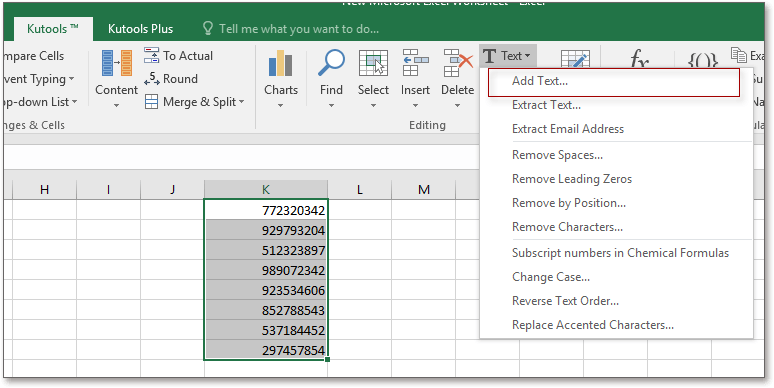
2. फिर में पाठ जोड़ें संवाद, डैश टाइप करें - नीचे टेक्स्टबॉक्स में टेक्सटी, और फिर जांचें निर्दिष्ट करें विकल्प चुनें और टेक्स्ट बॉक्स में वह स्थिति टाइप करें जिसमें आप डैश जोड़ना चाहते हैं, यदि आपको कई स्थितियों में डैश जोड़ने की आवश्यकता है, तो उन्हें अलग करने के लिए अल्पविराम का उपयोग करें। स्क्रीनशॉट देखें:
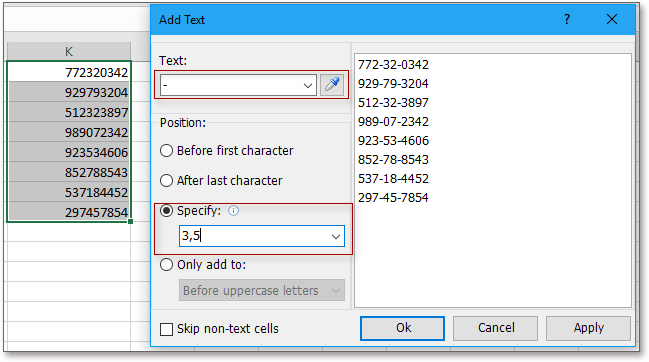
3। क्लिक करें Ok or लागू करें, फिर सभी एसएसएन सेल विशिष्ट स्थानों में डैश जोड़ दिए जाते हैं
एसएसएन/फोन नंबर में डैश जोड़ें
संबंधित लेख:
Excel में एकाधिक फ़ोन नंबरों पर शीघ्रता से डैश कैसे जोड़ें?
सर्वोत्तम कार्यालय उत्पादकता उपकरण
एक्सेल के लिए कुटूल के साथ अपने एक्सेल कौशल को सुपरचार्ज करें, और पहले जैसी दक्षता का अनुभव करें। एक्सेल के लिए कुटूल उत्पादकता बढ़ाने और समय बचाने के लिए 300 से अधिक उन्नत सुविधाएँ प्रदान करता है। वह सुविधा प्राप्त करने के लिए यहां क्लिक करें जिसकी आपको सबसे अधिक आवश्यकता है...

ऑफिस टैब ऑफिस में टैब्ड इंटरफ़ेस लाता है, और आपके काम को बहुत आसान बनाता है
- Word, Excel, PowerPoint में टैब्ड संपादन और रीडिंग सक्षम करें, प्रकाशक, एक्सेस, विसियो और प्रोजेक्ट।
- नई विंडो के बजाय एक ही विंडो के नए टैब में एकाधिक दस्तावेज़ खोलें और बनाएं।
- आपकी उत्पादकता 50% बढ़ जाती है, और आपके लिए हर दिन सैकड़ों माउस क्लिक कम हो जाते हैं!

